win10 net framework 3.5安装失败错误代码0x80070057修复方法
在win10系统中,net framework 3.5是支持生成和运行下一代应用程序和XML Web Services 的内部Windows组件,不过近日有用户在给win10电脑安装net framework 3.5时就会出现错误代码0x80070057导致安装失败的情况,对此小编在这里就来告诉大家win10 net framework 3.5安装失败错误代码0x80070057修复方法。
推荐下载:win10极限精简版
具体方法:
1、打开控制面板,将右上角的查看方式修改为小图标,如下图所示:
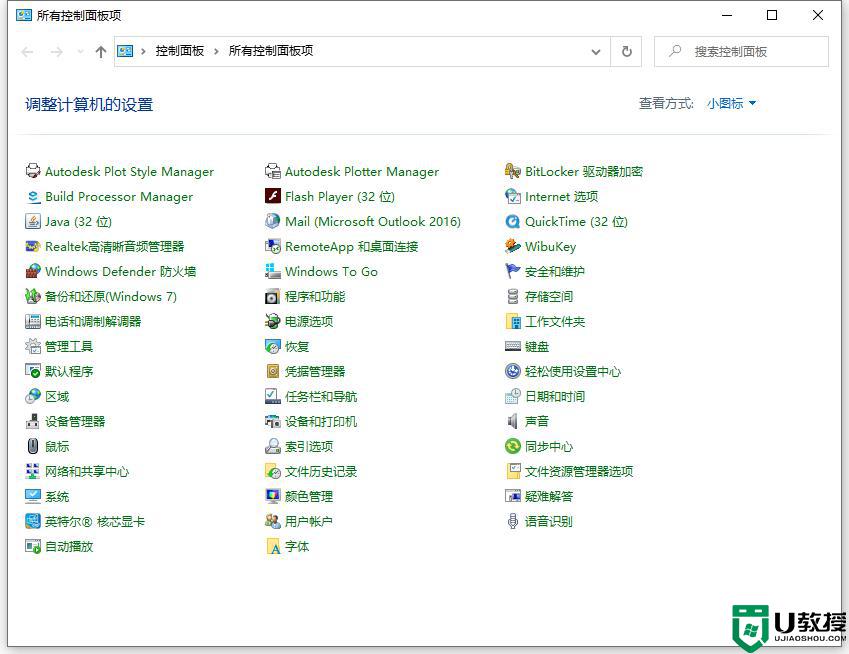
2、根据上图提示,我们找到“程序和功能”选项,打开后如下图所示:
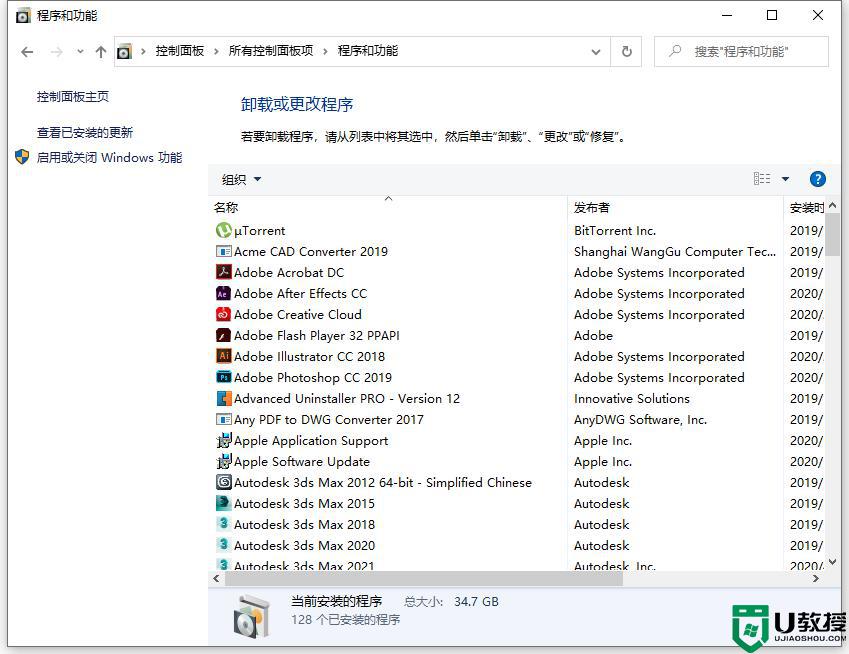
3、根据上图提示,我们打开左侧的“启用或关闭Windows功能”选项,如下图所示:
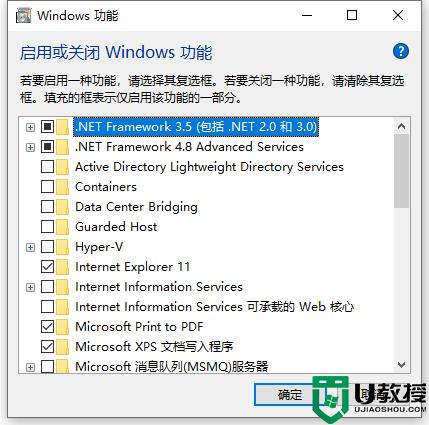
4、根据上图提示,我们取消.NET Framework 4.8选项,然后点击“确定”,等待完成即可。
5、将下载的SXS文件解压后,将解压后的SXS文件夹复制到磁盘根目录,如下图所示:
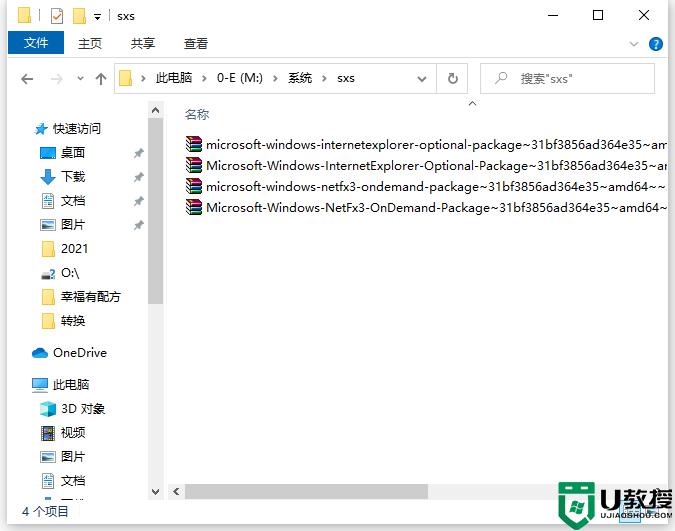
6、以管理员身份打开命令提示符,输入:dism.exe /online /add-package /packagepath:X: sxsmicrosoft-windows-netfx3-ondemand-package~31bf3856ad364e35~amd64~~.cab,输入后回车即可。
7、继续输入如下命令:dism.exe /online /enable-feature /featurename:NetFX3 /Source:X: sxsmicrosoft-windows-netfx3-ondemand-package~31bf3856ad364e35~amd64~~.cab,输入完成后回车即可。
8、等待命令完成之后,再将.NET Framework 4.8选项勾选好。
上述就是关于win10 net framework 3.5安装失败错误代码0x80070057修复方法了,有遇到相同问题的用户可参考本文中介绍的步骤来进行修复,希望能够对大家有所帮助。
win10 net framework 3.5安装失败错误代码0x80070057修复方法相关教程
- win10更新失败错误代码0x800F0805怎么办 win10更新错误0x800F0805修复方法
- Win10安装directplay错误代码0x80070057怎么处理 系统之家
- 0x80070422更新错误怎么办win10 win10更新失败出现0x80070422错误代码如何修复
- 更新win10失败0x80072f76错误代码提示修复方法
- win10错误代码0xc000014c怎么修复 win10蓝屏错误代码0xc000014c修复方法
- win10更新失败c1900101错误代码修复方法
- win10系统更新安装失败提示错误代码0xc1900208解决方法
- 错误代码0xc000000f修复win10方法 win10错误代码0xc000000f怎么修复
- win10更新安装失败提示0x80070005错误代码解决方法
- Win10激活失败提示0x803f7001错误代码什么原因 Win10激活失败提示0x803f7001错误代码解决方法
- Win11如何替换dll文件 Win11替换dll文件的方法 系统之家
- Win10系统播放器无法正常运行怎么办 系统之家
- 李斌 蔚来手机进展顺利 一年内要换手机的用户可以等等 系统之家
- 数据显示特斯拉Cybertruck电动皮卡已预订超过160万辆 系统之家
- 小米智能生态新品预热 包括小米首款高性能桌面生产力产品 系统之家
- 微软建议索尼让第一方游戏首发加入 PS Plus 订阅库 从而与 XGP 竞争 系统之家
热门推荐
win10系统教程推荐
- 1 window10投屏步骤 windows10电脑如何投屏
- 2 Win10声音调节不了为什么 Win10无法调节声音的解决方案
- 3 怎样取消win10电脑开机密码 win10取消开机密码的方法步骤
- 4 win10关闭通知弹窗设置方法 win10怎么关闭弹窗通知
- 5 重装win10系统usb失灵怎么办 win10系统重装后usb失灵修复方法
- 6 win10免驱无线网卡无法识别怎么办 win10无法识别无线网卡免驱版处理方法
- 7 修复win10系统蓝屏提示system service exception错误方法
- 8 win10未分配磁盘合并设置方法 win10怎么把两个未分配磁盘合并
- 9 如何提高cf的fps值win10 win10 cf的fps低怎么办
- 10 win10锁屏不显示时间怎么办 win10锁屏没有显示时间处理方法

